Cum să pornești în modul sigur în Windows 10
Publicat: 2021-06-30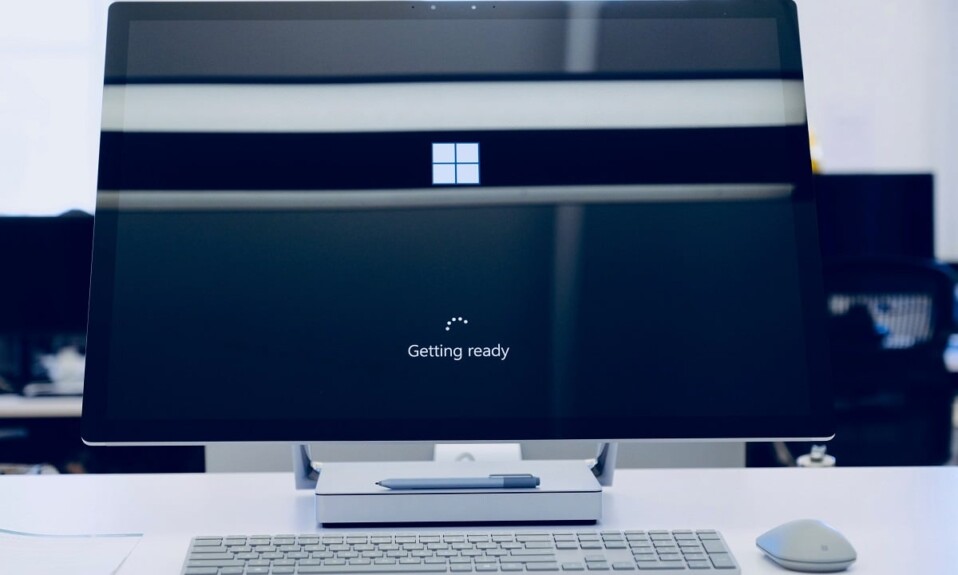
Unul dintre cei mai comuni pași de depanare pentru erori minore pe care le întâlniți în Windows 10 este pornirea în modul sigur Windows 10. Când porniți Windows 10 în modul sigur, puteți diagnostica problemele cu sistemul de operare. Toate programele terțe sunt dezactivate și numai software-ul de operare Windows esențial va funcționa în modul sigur. Deci, să vedem cum puteți porni computerul cu Windows 10 în modul sigur.
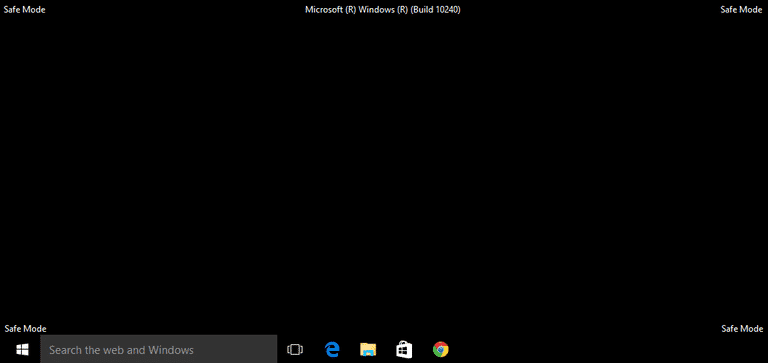
Cuprins
- Cum să pornești în modul sigur în Windows 10
- Când să folosiți modul sigur?
- Metoda 1: intrați în modul sigur din ecranul de conectare
- Metoda 2: Porniți în modul sigur folosind meniul Start
- Metoda 3: Porniți Windows 10 în modul sigur în timpul pornirii
- Metoda 4: Porniți în modul sigur folosind unitatea USB
- Metoda 5: Porniți Windows 10 Safe Mode utilizând Configurarea sistemului
- Metoda 6: Porniți Windows 10 în modul sigur folosind Setări
- Metoda 7: Porniți în modul sigur în Windows 10 utilizând promptul de comandă
Cum să pornești în modul sigur în Windows 10
Când să folosiți modul sigur?
Pentru a vă face o idee mai clară despre modul sigur Windows 10, iată motivele pentru care poate fi necesar să faceți acest lucru:
1. Când doriți să depanați probleme minore cu computerul dvs.
2. Când alte metode de a remedia o problemă au eșuat.
3. Pentru a determina dacă problema cu care se confruntă este legată de driverele, programele sau setările PC-ului Windows 10 implicite.
Dacă problema nu apare în modul Safe, atunci puteți concluziona că problema apare din cauza unor programe terțe neesențiale instalate pe computer.
4. Dacă un software terță parte instalat este identificat ca o amenințare pentru sistemul de operare Windows. Trebuie să porniți Windows 10 în modul sigur pentru a accesa panoul de control. Apoi puteți elimina amenințarea fără a-i permite să ruleze în timpul pornirii sistemului și să provocați daune suplimentare.
5. Pentru a remedia problemele, dacă au fost găsite, cu driverele hardware și programele malware, fără a afecta întregul sistem.
Acum că aveți o idee bună despre utilizările Windows Safe Mode, citiți mai jos pentru a afla mai multe despre cum să porniți Windows 10 în Safe Mode.
Metoda 1: intrați în modul sigur din ecranul de conectare
Dacă nu vă puteți conecta la Windows 10 dintr-un motiv oarecare. apoi puteți intra în modul sigur din ecranul de conectare pentru a remedia problemele cu computerul dvs.:
1. Pe ecranul de autentificare, faceți clic pe butonul Pornire pentru a deschide opțiunile Închidere și Repornire .
2. Apoi, apăsați tasta Shift și mențineți-o apăsată în timp ce faceți clic pe butonul Restart .
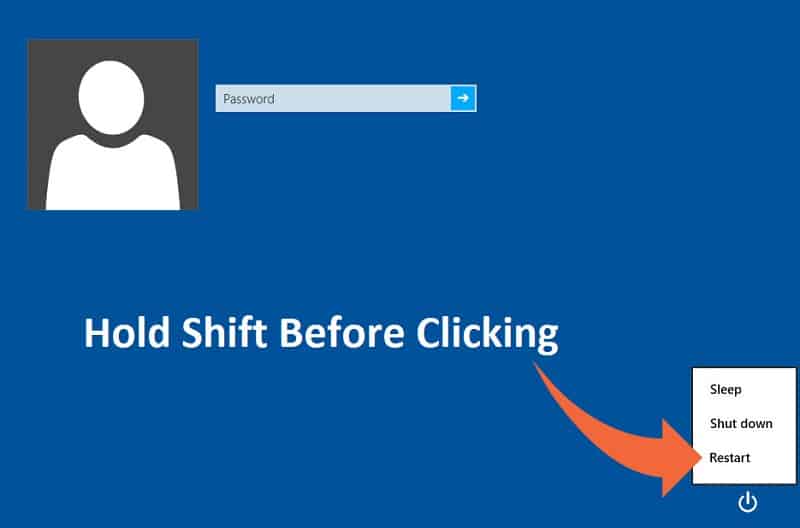
3. Windows 10 va reporni acum în Windows Recovery Environment .
4. Apoi, faceți clic pe Depanare > Opțiuni avansate.
5. În fereastra nouă, faceți clic pe Vedeți mai multe opțiuni de recuperare, apoi faceți clic pe Setări de pornire .
Notă: Dacă nu apar mai multe opțiuni de recuperare, faceți clic direct pe Setări de pornire.
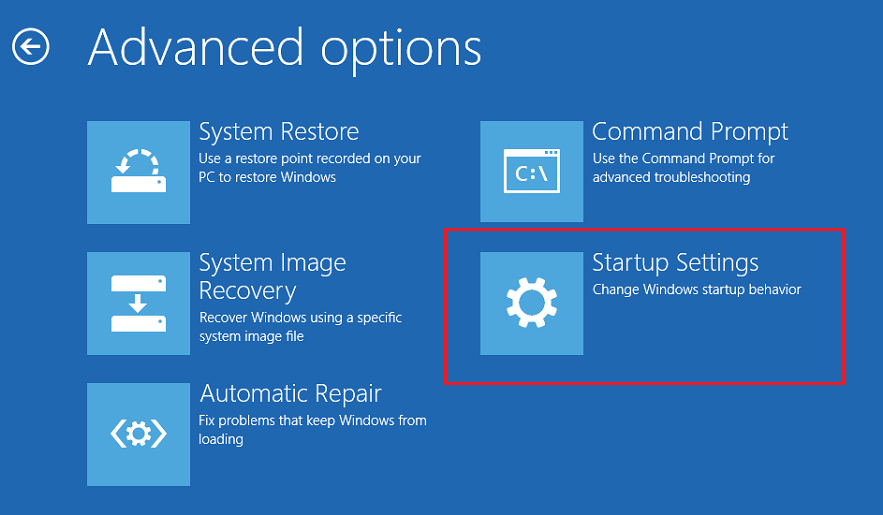
6. În pagina Setări de pornire, faceți clic pe Restart .
7. Acum, veți vedea o fereastră cu opțiuni de pornire. Alegeți oricare dintre opțiunile următoare:
- Apăsați tasta F4 sau 4 pentru a porni computerul cu Windows 10 în modul sigur.
- Apăsați tasta F5 sau 5 pentru a porni computerul în modul sigur cu rețea .
- Apăsați tasta F6 sau 6 pentru a porni în Safe Mode cu Command Prompt .

8. Apăsați tasta F5 pr 5 pentru a porni Safe Mode with Networking. Acest lucru vă va permite să vă conectați la internet chiar și în modul Safe. Sau apăsați tasta F6 sau 6 pentru a activa modul sigur Windows 10 cu linie de comandă.
9. În cele din urmă, conectați-vă cu un cont de utilizator care are privilegii de administrator pentru a face modificări în Safe Mode.
Metoda 2: Porniți în modul sigur folosind meniul Start
Așa cum ați intrat în modul sigur de pe ecranul de conectare, puteți utiliza aceiași pași pentru a intra în modul sigur, de asemenea, folosind meniul Start. Pentru a face acest lucru, procedați conform instrucțiunilor de mai jos:
1. Faceți clic pe Start / apăsați tasta Windows și apoi faceți clic pe pictograma de alimentare .
2. Apăsați tasta Shift și mențineți-o apăsată în timpul următorilor pași.
3. În cele din urmă, faceți clic pe Restart așa cum este evidențiat.
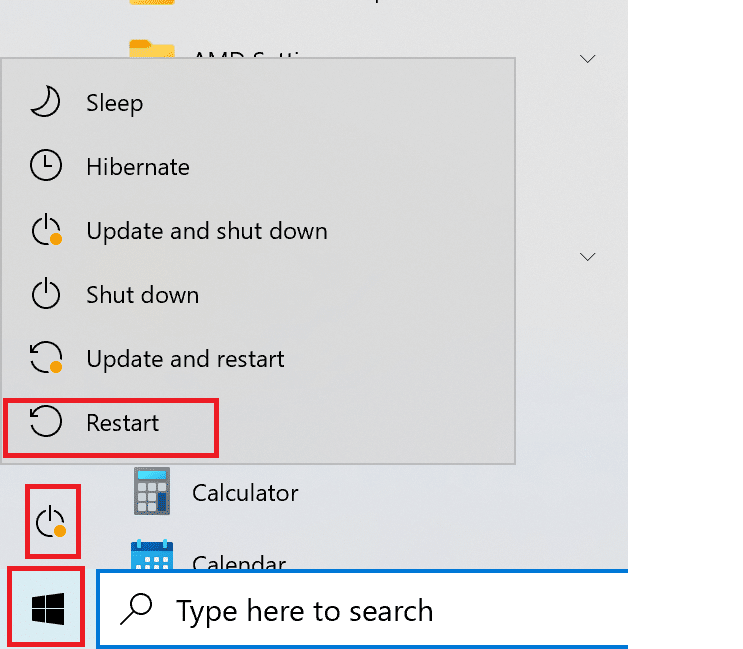
4. În pagina Alegeți o opțiune care se deschide acum, faceți clic pe Depanare .
5. Acum urmați pașii 4 -8 din metoda de mai sus pentru a porni Windows 10 în Safe Mode.
Citiți și: Remediați blocările computerului în modul sigur
Metoda 3: Porniți Windows 10 în modul sigur în timpul pornirii
Windows 10 va intra în modul de reparare automată dacă secvența normală de pornire este întreruptă de trei ori. De acolo, puteți intra în modul sigur. Urmați pașii din această metodă pentru a afla cum să porniți Windows 10 în modul sigur în timpul pornirii.
1. Cu computerul complet oprit, porniți-l .
2. Apoi, în timp ce computerul pornește, apăsați butonul de pornire de pe computer mai mult de 4 secunde pentru a întrerupe procesul.
3. Repetați pasul de mai sus de încă 2 ori pentru a intra în modul de reparare automată Windows.
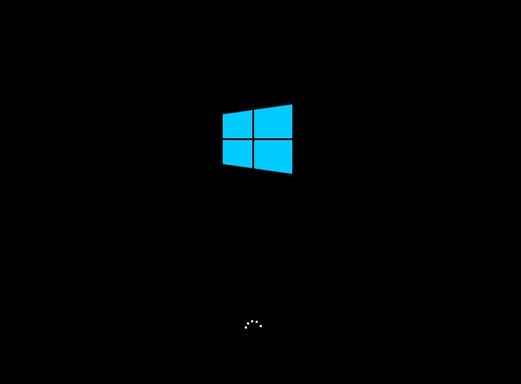

4. Apoi, selectați contul cu privilegii administrative .
Notă: Introduceți parola dacă este activată sau solicitată.
5. Acum veți vedea un ecran cu mesajul Diagnosing your PC. Așteptați până când procesul este finalizat.
6. Faceți clic pe Opțiuni avansate în noua fereastră care apare.
8. Apoi, faceți clic pe Depanare .
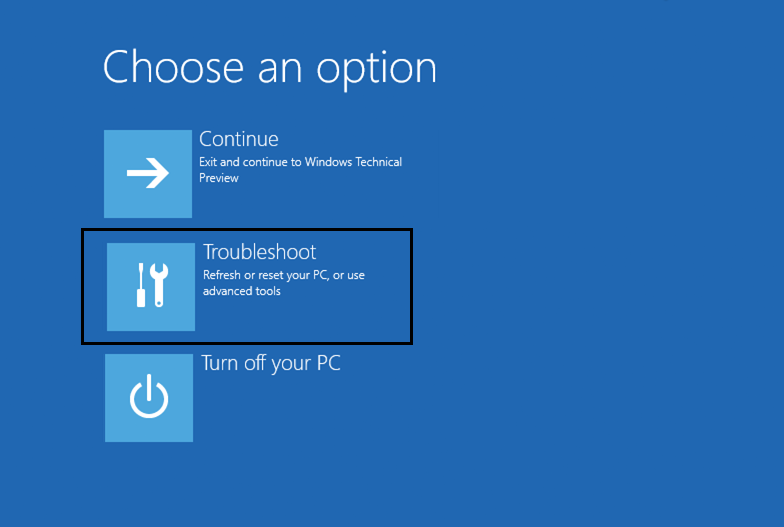
9. Mai departe, urmați pașii 4-8 așa cum este explicat în Metoda 1 pentru a lansa Modul sigur pe computerele cu Windows 10.

Metoda 4: Porniți în modul sigur folosind unitatea USB
Dacă computerul dvs. nu funcționează deloc, atunci poate fi necesar să creați o unitate de recuperare USB pe un alt computer funcțional cu Windows 10. Odată ce unitatea de recuperare USB este creată, utilizați-o pentru a porni primul computer cu Windows 10.
1. Conectați unitatea de recuperare USB la desktopul/laptop-ul Windows 10.
2. Apoi, porniți computerul și apăsați orice tastă de pe tastatură în timp ce acesta pornește.
3. În fereastra nouă, selectați limba și aspectul tastaturii .
4. Apoi, faceți clic pe Repair your computer in fereastra Windows Setup .
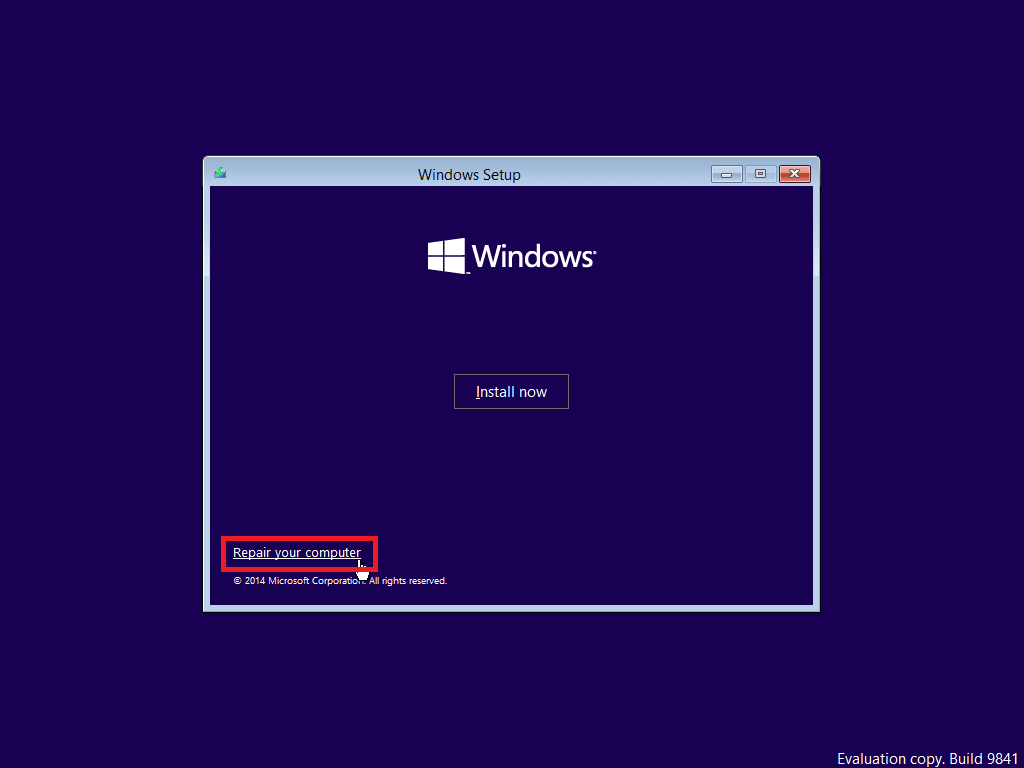
5. Mediul de recuperare Windows se va deschide ca înainte.
6. Urmați pașii 3 – 8 așa cum este explicat în Metoda 1 pentru a porni Windows 10 în modul Safe de pe unitatea de recuperare USB.

Metoda 5: Porniți Windows 10 Safe Mode utilizând Configurarea sistemului
Puteți utiliza aplicația System Configuration pe Windows 10 pentru a porni cu ușurință în Safe Mode.
1. În bara de căutare Windows , tastați configurația sistemului.
2. Faceți clic pe System Configuration în rezultatul căutării, așa cum se arată mai jos.
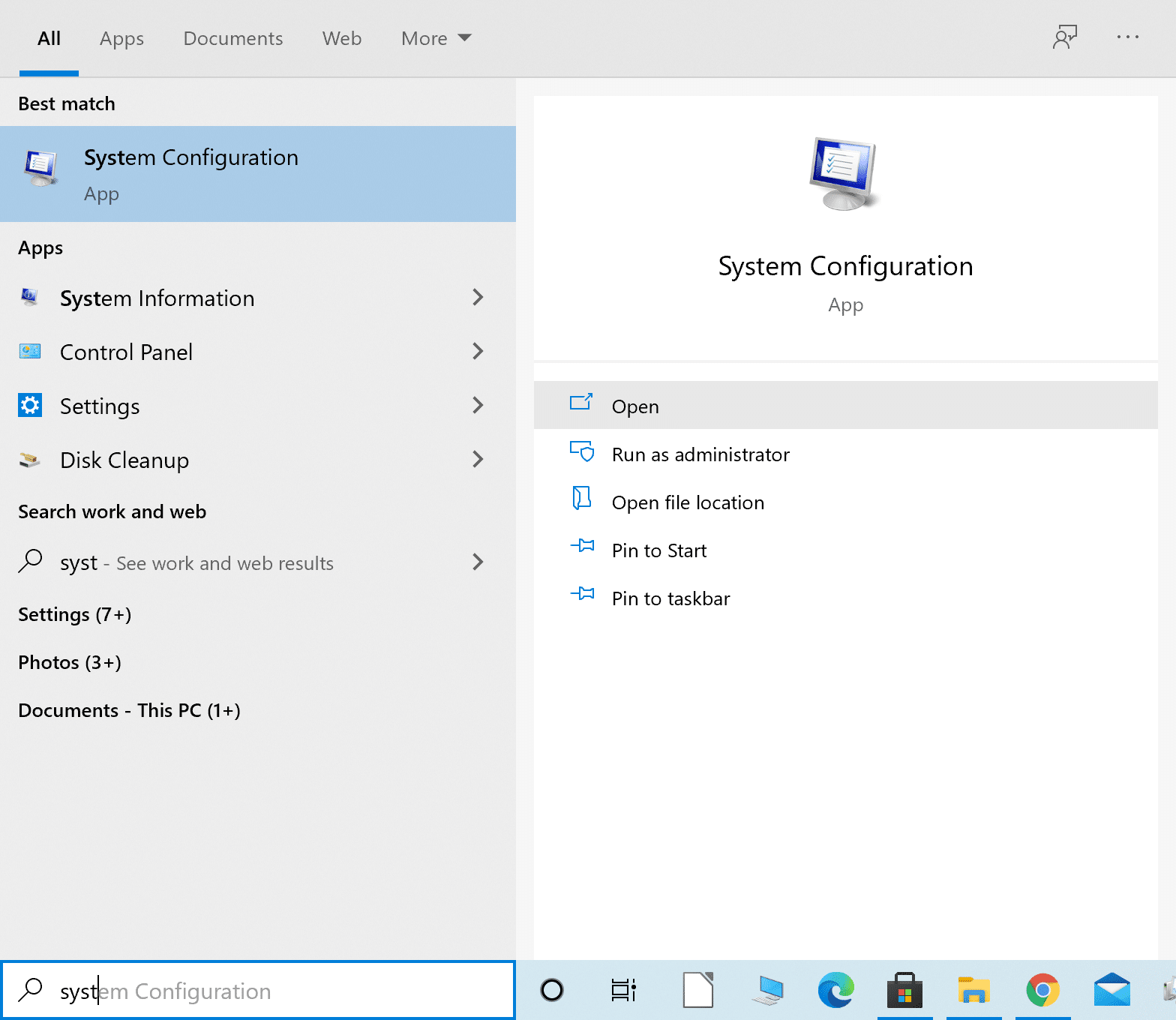
3. Apoi, faceți clic pe fila Boot din fereastra System Configuration. Apoi, bifați caseta de lângă Pornire sigură sub Opțiuni de pornire, așa cum este descris.
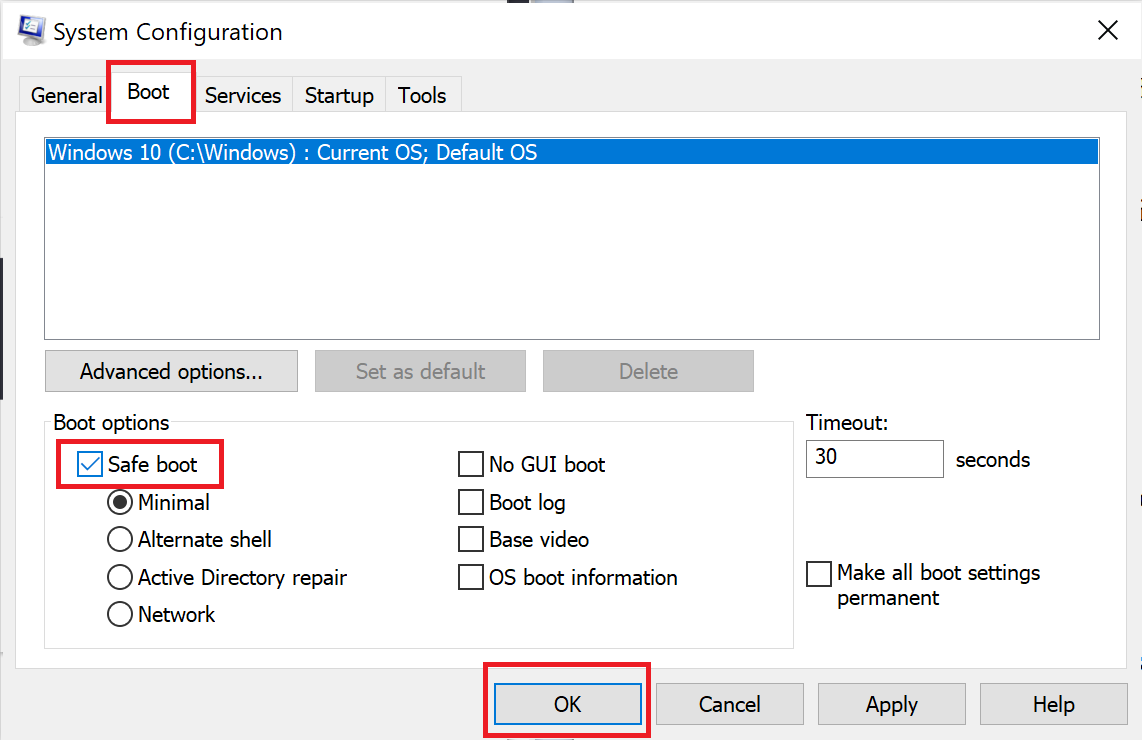
4. Faceți clic pe OK .
5. În caseta de dialog pop-up, faceți clic pe Restart pentru a porni Windows 10 în Safe Mode.
Citește și: 2 moduri de a ieși din modul sigur în Windows 10
Metoda 6: Porniți Windows 10 în modul sigur folosind Setări
O altă modalitate ușoară de a intra în modul sigur Windows 10 este prin aplicația Setări Windows 10.
1. Lansați aplicația Setări făcând clic pe pictograma roată din meniul Start .
2. Apoi, faceți clic pe Actualizare și securitate , așa cum se arată.
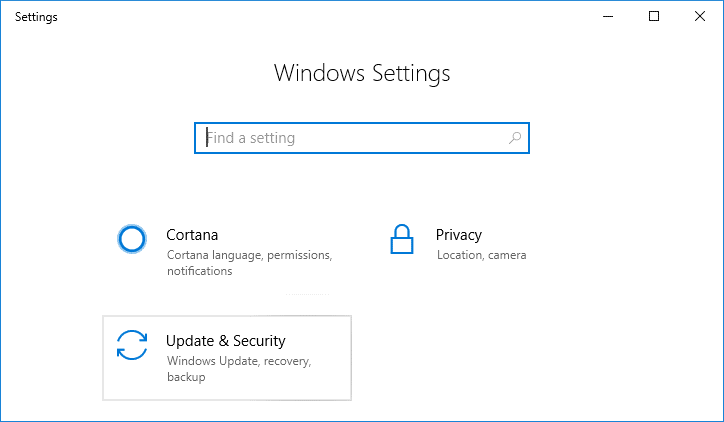
3. Din panoul din stânga, faceți clic pe Recuperare. Apoi, faceți clic pe Restart Now sub Advanced Startup . Consultați poza dată.
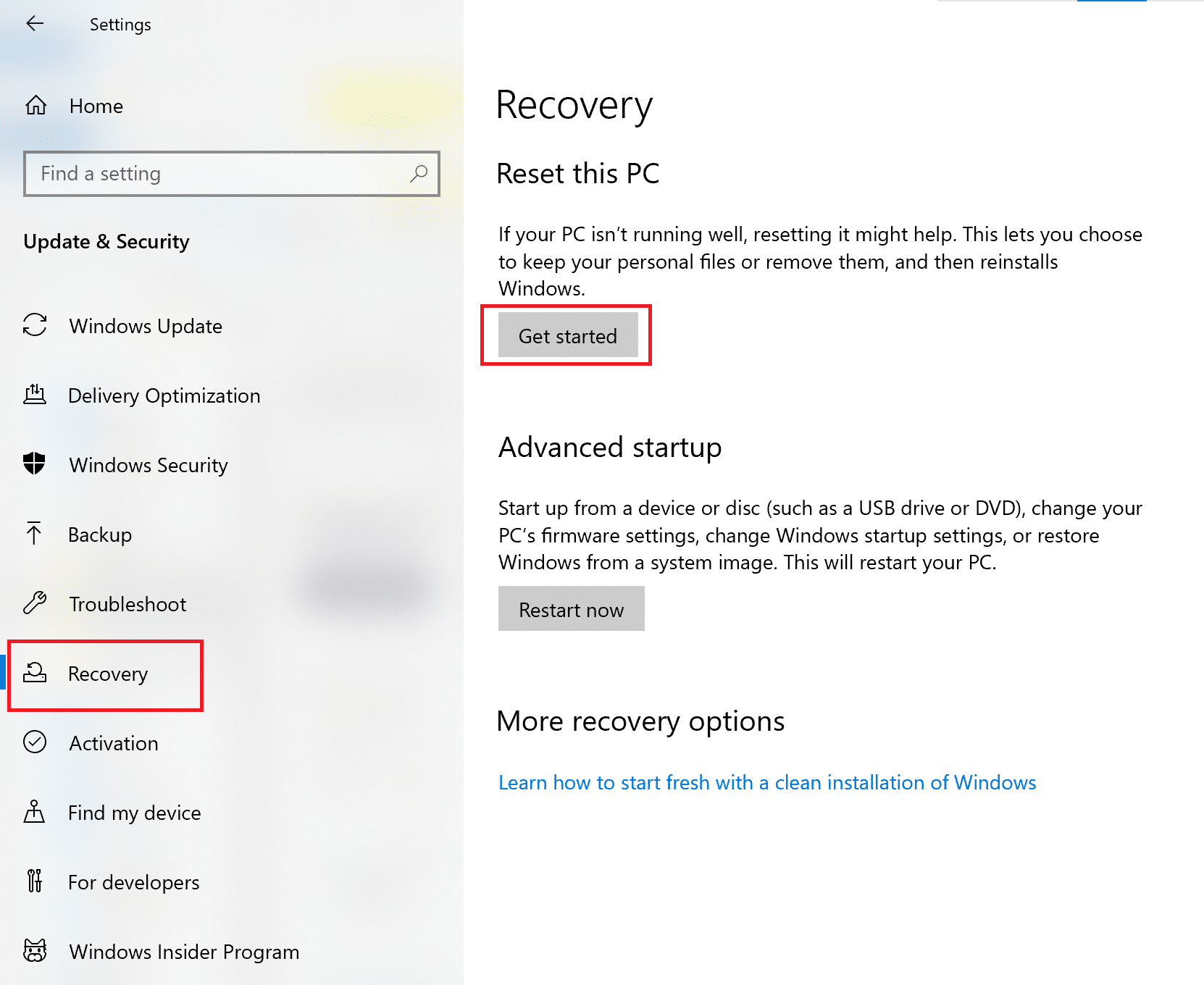
4. Ca și mai devreme, faceți clic pe Depanare și urmați pașii 4 – 8 conform instrucțiunilor din Metoda 1 .
Acest lucru va porni computerul cu Windows 10 în modul sigur.
Metoda 7: Porniți în modul sigur în Windows 10 utilizând promptul de comandă
Dacă doriți o modalitate rapidă, ușoară și inteligentă de a intra în Windows 10 Safe Mode, atunci urmați pașii indicați pentru a realiza acest lucru folosind Linia de comandă .
1. Căutați promptul de comandă în bara de căutare Windows .
2. Faceți clic dreapta pe Command Prompt și apoi selectați Executare ca administrator , așa cum se arată mai jos.
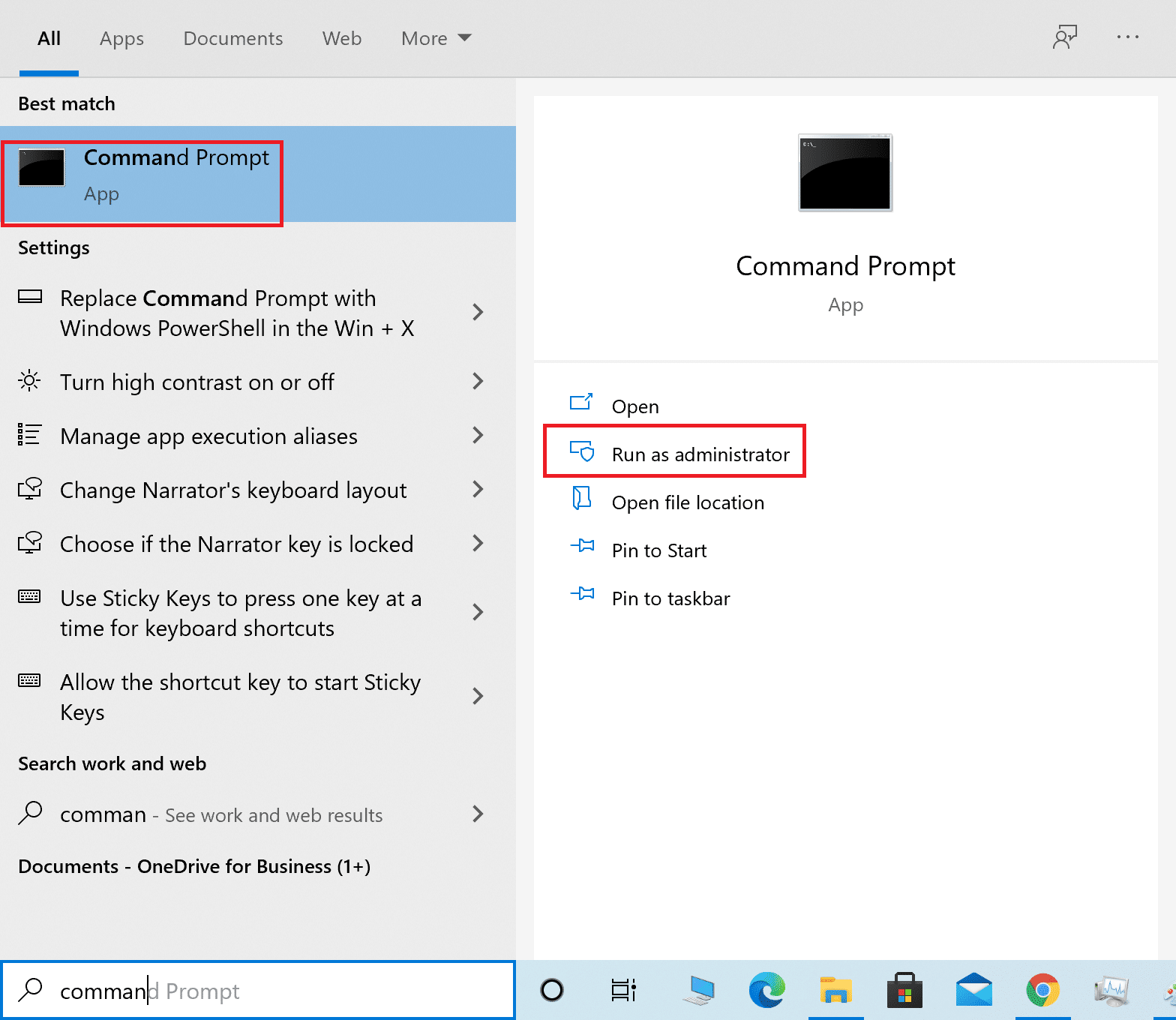
3. Acum, tastați următoarea comandă în fereastra de comandă și apoi apăsați Enter:
bcdedit /set {implicit} safeboot minim 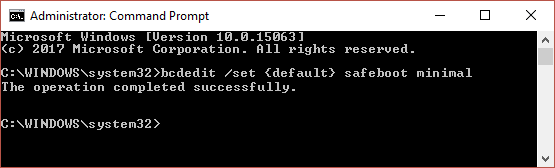
4. Dacă doriți să porniți Windows 10 în modul sigur cu rețea, utilizați în schimb această comandă:
bcdedit /set {current} safeboot network5. Veți vedea un mesaj de succes după câteva secunde, apoi închideți promptul de comandă.
6. Pe ecranul următor ( Alegeți o opțiune ) faceți clic pe Continuare.
7. După repornirea computerului, Windows 10 va porni în modul Safe.
Pentru a reveni la pornirea normală, urmați aceiași pași, dar utilizați această comandă:
bcdedit /deletevalue {implicit} safebootRecomandat:
- 2 moduri de a ieși din modul sigur în Windows 10
- Cum să adăugați modul de siguranță la meniul de pornire în Windows 10
- Remediați placa grafică nedetectată pe Windows 10
- Remediați eroarea 0xc00007b: aplicația nu a putut porni corect
Sperăm că acest ghid a fost util și că ați reușit să intrați în modul sigur Windows 10 . Spuneți-ne care metodă a funcționat cel mai bine pentru dvs. Dacă aveți întrebări sau sugestii cu privire la acest articol, nu ezitați să le trimiteți în secțiunea de comentarii.
